[(중도퇴사자) 5월 연말정산 방법 총정리(자세함)]
3. 종교 / 종교외 기부금 공제 (한도액), 주택청약 공제, 월세 공제 등
*2021년 5월에 작성된 글입니다.*
*현재 기준 2020년도 연말정산 중이니 착오 없으시길 바랍니다*
1편과 2편에서 이어지는 글입니다.
앞 글부터 차례대로 읽으시면 이해하시기 쉽습니다.
1편
https://thinking-pingu.tistory.com/70
[(중도퇴사자) 5월 연말정산 방법 총정리(자세함)] 1. 홈택스, 원천징수영수증 준비, 기본정보 입
[(중도퇴사자) 5월 연말정산 방법 총정리(자세함)] 1. 홈택스, 원천징수영수증 준비, 기본정보 입력 위 설명처럼 . . 보통 연말정산은 연초에 하는데, 중도퇴사자는 5월에 연말정산을 하시면
thinking-pingu.tistory.com
2편
https://thinking-pingu.tistory.com/71
[(중도퇴사자) 5월 연말정산 방법 총정리(자세함)] 2. 건강보험료, 신용카드, 의료비, 교육비 입력
[(중도퇴사자) 5월 연말정산 방법 총정리(자세함)] 2. 건강보험료, 신용카드, 의료비, 교육비 입력 방법 이전 글을 읽지 않은 분들은 먼저 읽고 와주세요↓ https://thinking-pingu.tistory.com/70 [(중도
thinking-pingu.tistory.com
2편에 바로 이어서
2. 내가 직접 금액을 확인해서 써넣은 경우
- 40. 주택마련저축
- 63. 기부금
- 69. 월세액 세액공제
위 항목들을 진행하겠습니다.
계산기를 사용할 때보다는 약간 복잡할 수 있으니
자세히 읽어주세요!
작년(2020년) 중간에 퇴사한 제가
이번 5월 연말정산을 어떻게 했는지 적어놓는 것 뿐이니
개인적으로 챙겨야하는 항목들이 무엇인지 꼭 확인하시길 바랍니다.
쉬운 순서대로 적겠습니다.
- 69. 월세액 세액공제
- 40. 주택마련저축
- 63. 기부금
순서입니다.
69. 월세액 세액공제
2020년도에 낸 월세 합계를 빈 칸에 채우시면
옆에 금액이 뜹니다.

40. 주택마련저축
*40. 주택마련저축의 경우에는 계산기 버튼이 있으나
제가 따로 기입하였기에 이 경우로 넣었습니다.
사람에 따라 다를 수 있습니다.
1. 항목 옆에 있는 "계산기" 버튼 클릭
2. 새 창 뜸
1) 청약저축, 주택청약종합저축, 근로자주택마련저축 중
본인이 해당하는 것을 일단 찾으세요
2) 청약저축, 주택청약종합저축의 경우엔 가입일자 선택
3) 납입금액: 2020년도에 납입한 총 금액 기재
4) 계산하기 버튼 클릭
5) 적용하기 버튼 클릭

63. 기부금
저는 기부금이 제일 어려웠습니다.
다시 생각해도 부들부들
글이 매우 깁니다.
찬찬히 읽어주세요.
1. 일단은 2020년도 기부금 영수증, 기부금 내역서 등을 가지고 계셔야 합니다.
특정 단체에 기부를 하고 계신다면
단체 사이트에서 기부금 내역을 확인할 수도 있겠고
기부금 납부확인서, 기부금 영수증 등을 제공하는 곳도 많으니 그렇게 다운 받으셔도 되고
따로 문의해보실 수도 있겠고 . . .
종교 단체에 기부를 하고 계신다면(헌금, 공양 등)
종교 단체에 기부금 영수증이나 명세서 등을 요청하셔서 받으시면 됩니다.
2. 63. 기부금 항목 옆의 "기부금조정명세서" 버튼 클릭

3. 새 창이 뜹니다.
근데 뭐가 많음.
차례대로 하면 되니까 괜찮습니다 . . .

기부금 조정명세 내역에 내용을 기입한 후
등록하기 버튼을 누르면
아래쪽에 기부금 내역이 하나씩 쌓이는 방식입니다.
4. 이제 본격적으로 내용을 기입해보겠습니다.
저는 기부금 내역이 두 개였습니다.
- 비영리법인에 기부
- 종교단체에 기부
이 두 경우만 다루므로, 다른 경우는 방법이 다를 수 있습니다.
비영리법인 기부금의 경우를 예시로 설명하겠습니다.
1) 기부유형 선택

기부 유형 리스트를 열어보시면 총 5개 유형이 나옵니다.
- 소득세법 제34조제2항제1호의 기부금 10
- 정치자금기부금 20
- 소득세법 제34조제3항제1호의 기부금(종교단체 외) 40
- 소득세법 제34조제3항제1호의 기부금(종교단체) 41
- 우리사주조합기부금 42
각 유형 맨 오른쪽에 적힌 숫자가 중요합니다.
이 숫자는 기부금 코드입니다.
그럼 기부유형을 어떻게 선택해야 할까요?
앞에서 준비하신 기부금 영수증에 적혀있는 기부금 코드를 찾으시면
위 리스트에서 무엇을 선택해야 할지 쉽게 아실 수 있습니다.
아래는 제가 준비한 기부금 영수증의 일부입니다.

코드가 40이라고 적혀있네요.
그래서 저는
기부유형 리스트에서
- 소득세법 제34조제3항제1호의 기부금(종교단체 외) 40
를 선택했습니다.
2) 공제대상 기부금액 입력
14. 공제대상 기부금액에
2020년도 기부금액을 적어주세요.
그리고 등록하기 버튼 클릭 !
(지금은 일단 공제대상 기부금액 칸만 채워넣고
좀 있다가 이상이 있으면 수정하는 걸로 하겠습니다.)

+
~공제대상 기부금액을 이해하기 위한 긴 설명~
기부금액 세액공제는 5년까지 이월이 가능합니다.
이는 소득에 따라 공제 가능한 한도액이 정해져있기 때문입니다.
예를 들어,
제가 공제 받을 수 있는 기부금 한도액은
100만원이라고 해봅시다.
제가 특정 단체에 지난 1년간 총 150만원을 기부했더라도
저는 100만원에 대한 공제만 받을 수 있습니다.
그렇다면 제가 작성할 내용은 아래와 같습니다:
공제대상 기부금액: 150만원
해당연도 세액공제 대상금액: 100만원
해당연도에 공제받지 못한 이월금액: 50만원 (-> 내년에 공제 받을 수 있게 이월됨)
공제 받을 수 있는 기부금 한도액은
현재 떠있는 창 맨 아래에
본인의 종합소득금액과 함께 적혀있습니다.
여기에 기부한 거, 저기에 기부한 거 . . 등등 기부금 내역 별로 한도가 정해지는 게 아니라
기부 유형에 따라 한도액이 정해집니다.
기준이 표에 적혀있으니 잘 살펴보시면 됩니다.

3) 등록이 제대로 됐다면 바로 아래쪽에 이렇게 기부금 내역이 추가됩니다.
아래는 종교단체 유형(코드 41)의 기부금 내역을 하나 더 추가한 후의 사진입니다.
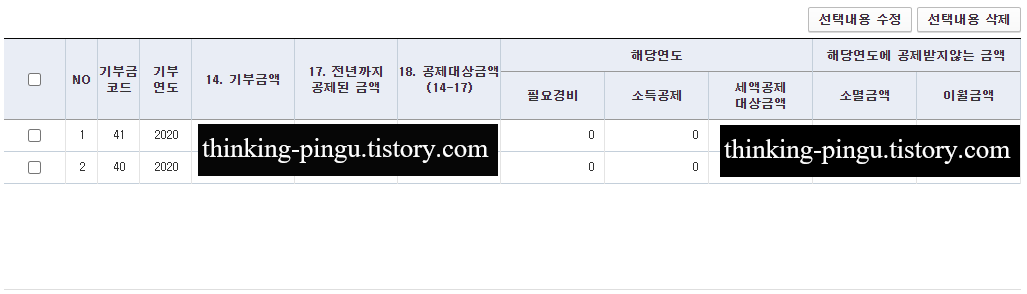
4) 자 그럼 이제 입력완료를 눌러볼까요 ! !
맨 아래 입력완료 버튼 클릭.

<기부금 소득·세액공제 한도액 넘을 때 수정 방법>
5) 입력완료 버튼을 눌렀을 때,
해당연도 세액공제 대상금액이
기부금 한도액을 넘지 않는다면
아무 문제 없이 창이 잘 꺼질 겁니다.
하지만 ! !
창이 꺼지지 않고
아래 알림창이 뜨는 경우가 있습니다.

"당해연도와 이월된 소득세법 제34조제3항제1호의 기부금(기부금 코드) 소득·세액공제 합계 (합계금액)가 소득세법 제34조제3항제1호의 기부금(기부금 코드) 소득·세액공제 한도액 (한도액)을 초과하였습니다.
※ [소득·세액공제 합계 계산 내용]
소득·세액공제 한도액에 맞추어 기부금 공제금액을 수정하시기 바랍니다.
※ 이월 기부금은 발생순서에 따라 순차적으로 먼저 공제금액에 적용하고 남은 한도액의 범위내에서 당해연도에 발생한 기부금을 적용
뭐 이런 창인데요 . . .
아까 위에서 설명한 파란 글자 설명 읽으셨죠? 그 내용입니다.
파란 글자 설명을 가져와서 다시 말하자면
공제 받을 수 있는 기부금 한도액: 100만원
이니까
공제대상 기부금액: 150만원
해당연도 세액공제 대상금액: 100만원
해당연도에 공제받지 못한 이월금액: 50만원 (-> 내년에 공제 받을 수 있게 이월됨)
이렇게 적어야 하는데
공제대상 기부금액: 150만원
해당연도 세액공제 대상금액: 150만원
해당연도에 공제받지 못한 이월금액: 0원
이렇게 적었거든요.
그러니 수정해서 다시 적어라 이 말입니다.
물론 해당연도 세액공제 대상금액은
마음대로 적어도 되겠죠 . . ?
공제대상 기부금액: 150만원
해당연도 세액공제 대상금액: 100만원
해당연도에 공제받지 못한 이월금액: 50만원
이렇게 적든지
공제대상 기부금액: 150만원
해당연도 세액공제 대상금액: 90만원
해당연도에 공제받지 못한 이월금액: 60만원
이렇게 적든지
올해 한도인 100만원만 안 넘으면 되니까요 . .
6) 이렇게 . . . 이미 입력한 내역을 수정해야 하는 상황에서는
1) 수정하고 싶은 내역의 맨 왼쪽 체크박스를 체크
2) 선택내용 수정 버튼을 클릭
-> 위쪽에 다시 상세 내역이 뜸
3) 그 상태에서 값을 수정하신 후
4) 등록하기 버튼 클릭
-> 수정한 내용이 저장됨
(아래쪽 표에서 확인)

(위 사진 설명)
저의 경우에는
기부금 내역 2개 중에 1개는
공제대상 기부금액이 얼마 되지 않아서(12만원)
해당연도 세액공제 대상금액을 0원으로 만들어버렸습니다.
그래서 12만원은 해당연도에 공제받지 못한 이월금액이 되었습니다.
하지만 다른 1개 내역(위 사진 기부금 코드 41)의 공제대상 기부금액이 컸기 때문에
한도가 여전히 초과되었습니다.
그래서 이 기부금의 해당연도 세액공제 대상금액을 한도금액과 동일하게 수정하고,
나머지 값은 이월금액으로 넘겼습니다.
<기부금 소득·세액공제 한도액 넘을 때 수정 방법 요약>
열심히 설명해보긴 했는데 . . .
혹시나 여기까지 설명을 읽으셨음에도 잘 이해가 가지 않으신다면
1. 기부금 창에서 맨 아래쪽 표를 봐주세요.
"기부금 한도액" 부분 속의
"소득·세액 공제" 부분을 봐주세요.
아래 사진을 봤을 때,
50,000,000 / 50,000,000 / 6,000,000 / 2,000,000
이 부분들이 한도액입니다.
이 돈 넘으면 안 됨.
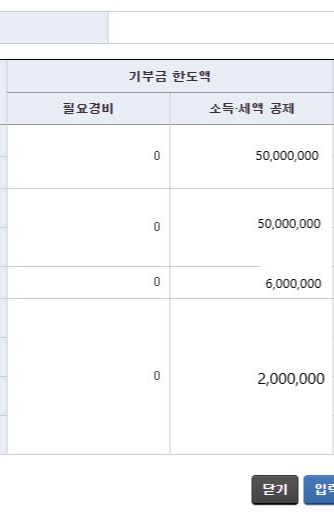
2. 위 숫자들 중에 어떤 걸 넘으면 안되냐?
본인의 기부금 유형에 적용되는 숫자만 보시면 됩니다.
본인의 기부금이 무슨 유형인지 아시죠?
(글 위쪽에 기부 유형 찾는 법 설명 있음)
왼쪽의 "구분" 부분에서 본인 기부금 유형과 일치하는 걸 찾아주세요.
저는 두 군데에 기부했는데
1. 종교단체 외, 2. 종교단체 이 두 곳임.
이 사진에서 찾아보니
"구분" 부분의 맨 아래 4칸을 보면 되겠네요.

제 경우엔 종교단체 외, 종교단체 다 합쳐서 기부금 200만원 넘으면 안 되겠네요.
이렇게 한도액도 찾았고 유형도 찾았습니다.
3. 이제, 일단 기부금 내역 입력을 다 하세요.
(아까 위쪽 설명에서
1) 기부유형 입력
2) 공제대상 기부금액 입력
3) 등록하기 버튼 클릭
이 부분)
4. 이제 아까 보던 표를 다시 보세요.
그럼 내가 한도금액을 넘겼는지 안 넘겼는지 보입니다.
아래 표는 예시입니다.
저는 종교단체 외, 종교단체 합쳐서 200만원 넘으면 안 되는데
맨 오른쪽을 보니 250만+12만 해서 262만원이죠?

그럼 아래의 표처럼
파란상자 한도액에 맞춰 빨간상자 금액을 수정해야 합니다.
한도액에 딱 맞출지 말지는 자기 마음이지만 그냥 최대치로 하면 쉽습니다.
수정하는 방법은 조금 위쪽에
6) 이렇게 . . . 이미 입력한 내역을 수정해야 하는 상황에서는 어쩌고
적어놓은 것 보시면 됩니다.

살벌한 기부금 정리가 끝났습니다.
이거 외엔 그냥 마무리하고 신고서 제출, 제출 잘 됐는지 확인할 일만 남았습니다.
그건 별 내용 없으니 다음 글에 간략히 적겠습니다.
힘내세요 . . ^ ^ . .
'경험에서 우러나온 생활정보 > 말 그대로 생활정보' 카테고리의 다른 글
| [20대 화이자 백신 후기 01] 화이자 1차 부작용(1일차~6일차) : 팔 저림, 팔 통증 (0) | 2021.08.31 |
|---|---|
| [(중도퇴사자) 5월 연말정산 방법 총정리(자세함)] 4. 산출세액, 조세특례제한법상 세액감면, 종합소득세 신고서 제출 마무리 (8) | 2021.05.27 |
| [(중도퇴사자) 5월 연말정산 방법 총정리(자세함)] 2. 건강보험료, 신용카드, 의료비, 교육비 입력 방법 (2) | 2021.05.26 |
| [(중도퇴사자) 5월 연말정산 방법 총정리(자세함)] 1. 홈택스, 원천징수영수증 준비, 기본정보 입력 (0) | 2021.05.25 |
| [배민커넥트 도보] 2. 준비물 및 처음 나갈 때 팁 (2) | 2021.03.17 |




댓글